Alle Jahre wieder kommt ein neues iPhone auf den Markt. Und neben mehr Speicher, schnelleren Prozessoren und besserer Kamera ist oft nicht viel Neues. Da war die separate Kamerataste mit ihren Sensoren bei den iPhone 16-Serien eine willkommene Neuerung. Die ist mit iOS 18.2. noch besser geworden!
Funktionen und Bedienung
Am Anfang hielt sich die Begeisterung in Grenzen: Auch ohne iPhone 16 konnte man schon die Kamera direkt starten: Bei den Shortcuts auf dem Sperrbildschirm ist ja auch einer für die Kamera dabei: Drückt den lange und schon startet die Kamera-App. Wie ihr das ausschalten könnt, lest ihr hier.
Zwei Dinge aber stellten sich bei der Anwendung als deutlicher Vorteil heraus:
- Die meisten Fotos macht ihr im Querformat. Dann ist der Auslöser auf dem Bildschirm eher unkomfortabel platziert. Die Kamerataste liegt genau da, wo ihr auch den Auslöser einer Digitalkamera findet.
- Es handelt sich nicht um eine Hardwaretaste mit einem Kontakt, sondern um eine Sensortaste, die auch Streichen und leichtes Drücken erkennt und umsetzen kann. Damit könnt ihr verschiedene Kameraoptionen auswählen und mit einem Finger verändern, ohne in die Menüs zu müssen.
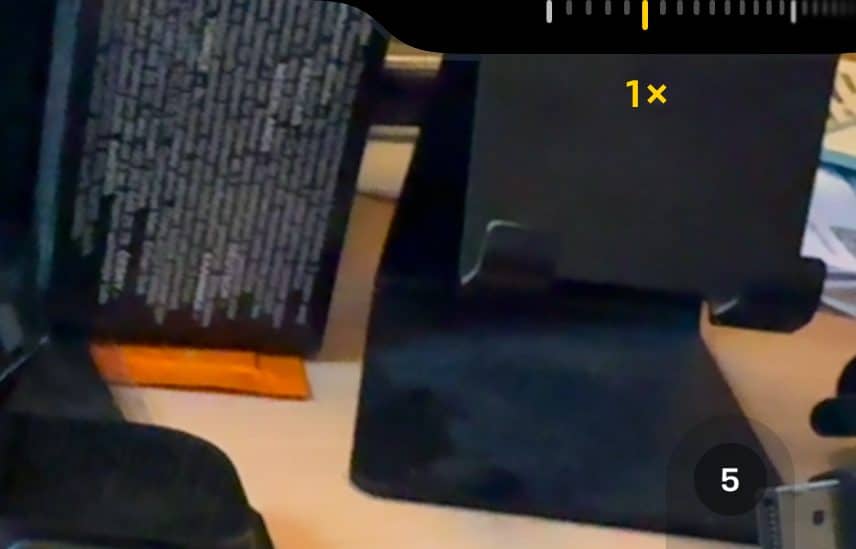
- Drückt die Taste, dann macht die App ein Foto. Haltet sie länger gedrückt, dann startet sie ein Video.
- Tippt zweimal leicht darauf, dann könnt ihr zwischen den Funktionen wechseln: Zoom, Belichtung, Kameras und Ton der Aufnahme könnt ihr anwählen.
- Die meisten Anwender wählen hier den Zoom. Um stufenlos an das Motiv heranzuzoomen, tippt dann einmal sanft auf die Taste, dann wischt mit dem Finger nach links oder rechts.
Neu in iOS 18.2: Fokus und Direktstart
Eine nervige Notwendigkeit hat Apple mit iOS 18.2 deaktivierbar gemacht: Wenn ihr die Kamerataste drückt, dann wird im Standard erst der Sperrbildschirm aufgerufen. Dann müsst ihr sie noch einmal drücken, um in die Kamera zu kommen. Das könnt ihr deaktivieren:
- Geht in den Einstellungen auf Anzeige & Helligkeit und rollt nach ganz unten.
- Deaktiviert den Schalter bei Bildschirmaktivierung anfordern.
- Jetzt startet ein längerer Druck auf die Taste auch bei gesperrten Bildschirm die Kamera-App.
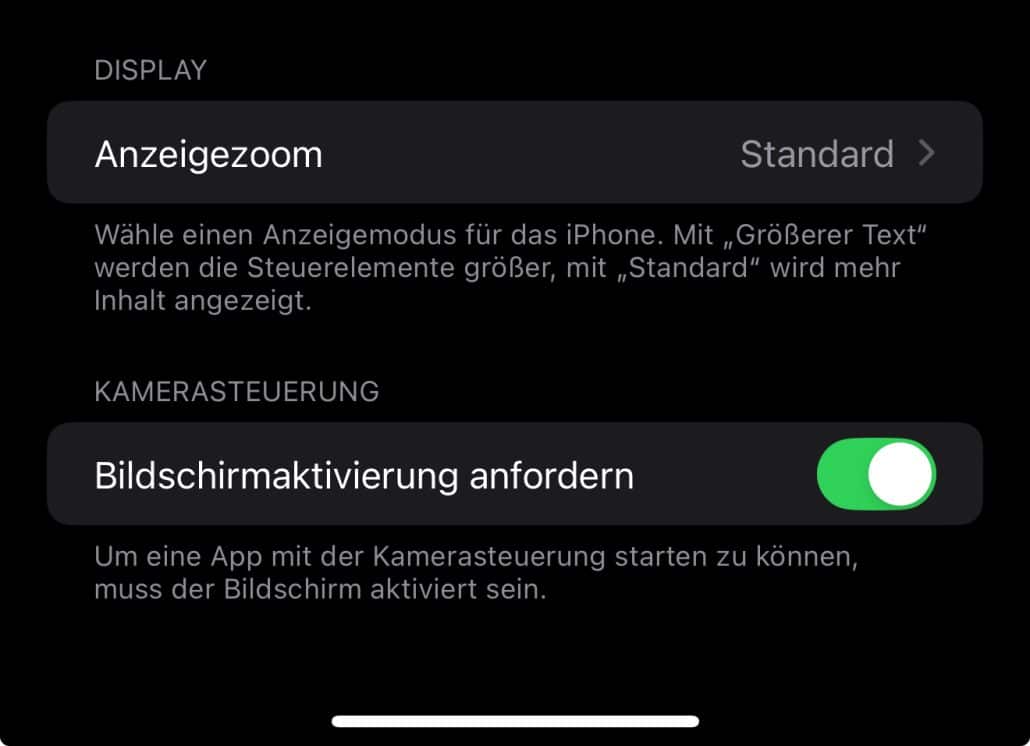
Bei einer normalen Kamera könnt ihr den Fokuspunkt halten, also einmal ein Objekt fokussieren und dann beibehalten, wenn ihr die Kamera bewegt. Das geht mit iOS 18.2 jetzt auch:
- Drückt einmal leicht auf den Button und haltet diesen Druck aufrecht. Ihr seht, welches Objekt die Kamera fokussiert.
- Solang ihr den Druck nicht verringert und das Objekt im Erfassungsbereich der Kamera ist, bleibt es fokussiert, auch wenn ihr die Kamera bewegt oder das Objekt sich selbst bewegt.





